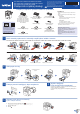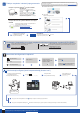Quick Setup Guide
Podłącz urządzenie i zainstaluj oprogramowanie
Komputer Macintosh lub systemem Windows
®
bez napędu
CD‑ROM
Pobierz pełen pakiet sterownika i oprogramowania ze
strony Brother Solutions Center.
(Macintosh) solutions.brother.com/mac
(Windows
®
) solutions.brother.com/windows
Zakończ
6
Postępuj zgodnie z instrukcjami
wyświetlanymi na ekranie, aby
kontynuować instalację.
INFORMACJA:
Jeśli połączenie nie powiodło się, patrz Nie możesz
skonfigurować urządzenia? poniżej.
INFORMACJA:
Jeśli ekran Brother nie zostanie wyświetlony
automatycznie, kliknij
(Start) > Komputer (Mój
komputer).
(W przypadku systemu Windows
®
8: kliknij
(Eksplorator plików) na pasku zadań, a następnie
przejdź do pozycji Komputer (Ten komputer).)
Kliknij dwukrotnie ikonę płyty CD‑ROM, a następnie
kliknij dwukrotnie pozycjęstart.exe.
Komputer z systemem Windows
®
z napędem CD‑ROM
Inne modele
1. Uruchom ponownie bezprzewodowy
punkt dostępowy/router.
Zmień metodę konfiguracji sieci bezprzewodowej (Kreator konf.)
4. Wybierz SSID.
Aby używać wraz z komputerem uu Krok
Podłącz urządzenie i zainstaluj oprogramowanie
Nie możesz skonfigurować urządzenia?
Sieć przewodowa
USB
Sieć bezprzewodowa
Odłącz przewód.
Uruchom ponownie
urządzenie, komputer i/lub
urządzenie mobilne.
Powtórz .
Przejdź do Zmień metodę konfiguracji
sieci bezprzewodowej (Kreator konf.).
3. Naciśnij >
[Kreator konf.] > [Tak].
Na wyświetlaczu LCD
pojawi się komunikat
[Połączony].
SSID: XXXXXXX
Klucz sieciowy: XXXX
Aby używać z urządzeniem mobilnym uu Drukowanie i skanowanie przy użyciu urządzenia mobilnego (niedostępne w modelu DCP‑L5500D)
Dla modelu DCP‑L5500D
2. Znajdź SSID i klucz sieciowy.
5. Wprowadź klucz sieciowy.
Wybierz Rodzaj połączenia:
Drukowanie i skanowanie przy użyciu urządzenia mobilnego (niedostępne w modelu DCP‑L5500D)
Pobierz aplikację „Brother iPrint&Scan”, aby korzystać z
urządzenia przy użyciu urządzeń mobilnych.
solutions.brother.com/ips
Aplikacja AirPrint jest dostępna dla użytkowników systemu OS X i iOS.
Aby uzyskać więcej informacji, patrz Przewodnik AirPrint na stronie
Podręczniki danego modelu.
solutions.brother.com/manuals
Firma Brother regularnie aktualizuje firmware urządzeń, w celu dodawania nowych funkcji i eliminowania
zidentyfikowanych problemów.
Aby sprawdzić dostępność najnowszego oprogramowania firmware, odwiedź stronę solutions.brother.com/up1.
Witryna pomocy technicznej firmy Brother http://support.brother.com